windows7旗舰版系统更新鼠标驱动的方法
时间:2019-02-21 15:11:09来源:装机助理重装系统www.zhuangjizhuli.com作者:由管理员整理分享
鼠标是操作电脑的基本设备,一般在电脑上使用需要安装鼠标驱动才能正常使用,而给升级鼠标驱动可以提高鼠标的灵活性与兼容性,然而最近却有windows7旗舰版系统用户发现在使用鼠标时出现了不流畅或经常卡顿等问题,对于这个问题该怎么办呢?其实只需要对鼠标驱动进行更新即可,对此小编就来具体地介绍一下更新鼠标驱动的方法吧。
1、首先,打开电脑后,进入到控制面板界面,在界面中可以找到鼠标、键盘、声音、系统等功能的选项;
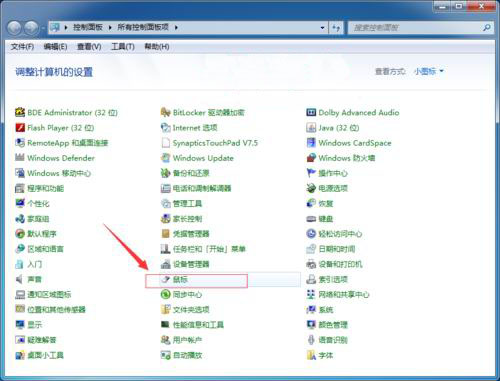
2、在点击要设置的【鼠标】选项,会弹出鼠标属性的设置界面,有【鼠标键】、【指针】、【指针选项】、【滑轮】、【硬件】等菜单选项;
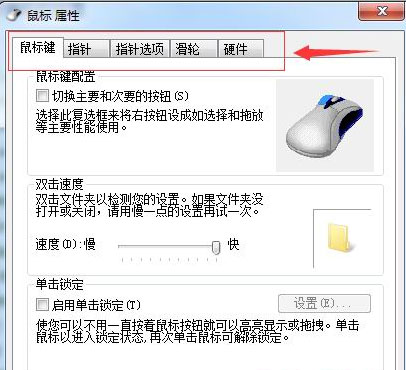
3、然后,在切换到【硬件】的菜单选项,就会跳转到硬件的设备名称和设备属性信息,包括设置制造商、位置、设备状态等信息;
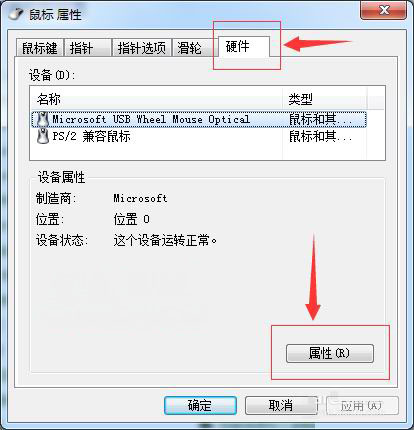
4、在硬件菜单界面中,点击界面中的【属性】按钮,会弹出对应鼠标属性界面,其中就包含【常规】、【驱动程序】、【详细信息】、【电源管理】等菜单选项;
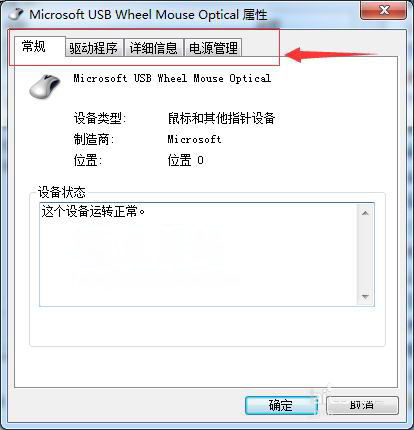
5、就可以在该界面中,切换到要设置的【驱动程序】菜单选项,会显示驱动程序提供商、驱动程序日期、版本、数字签名程序、详细信息等信息;
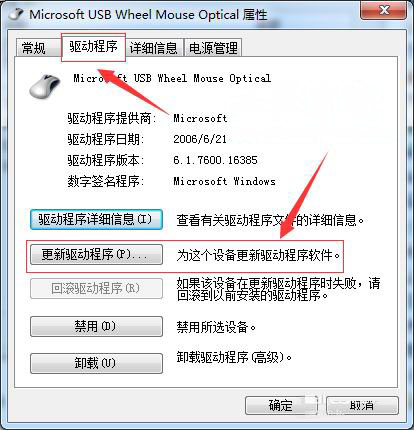
6、在界面中,再点击【更新驱动程序(P)...】选项,该按钮后面还有提示,说明为这个设备更新驱动程序软件,点击后,会弹出更新驱动程序软件的窗口,就会有两种更新驱动的方式,【自动搜索更新】和【浏览计算机查找更新】;
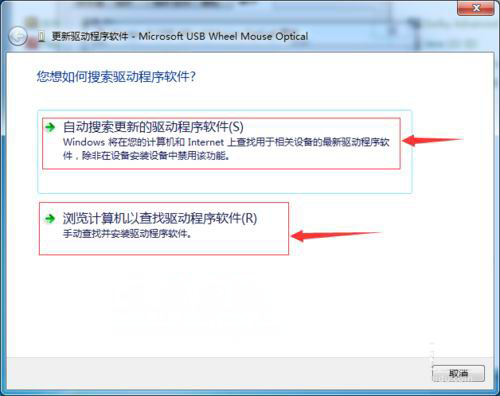
7、接下来,在选择第一种更新方式【自动搜索更新的驱动程序软件】,点击后,会切换到【正在联机搜索软件】的界面;

8、最后在自动搜索更新驱动程序软件搜索结束后,就会出现搜索结果界面,提示更新驱动程序软件的结果,提示的是【已确定该设备的驱动程序软件是最新的】即可;
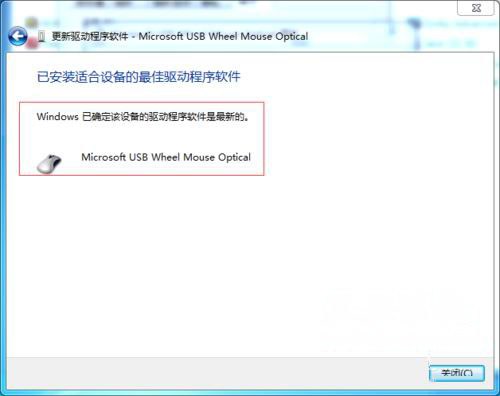
通过以上教程就可以对电脑鼠标驱动更新了,感兴趣的用户也可以对自己的鼠标驱动进行升级哟,希望这个教程对大家有所帮助。
1、首先,打开电脑后,进入到控制面板界面,在界面中可以找到鼠标、键盘、声音、系统等功能的选项;
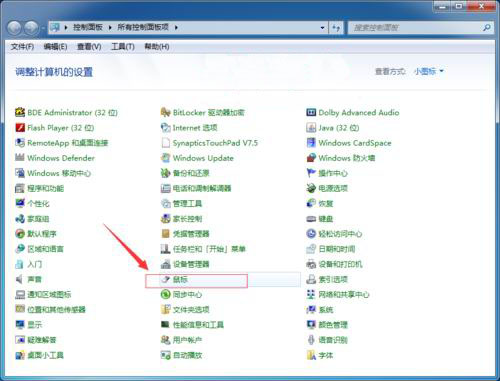
2、在点击要设置的【鼠标】选项,会弹出鼠标属性的设置界面,有【鼠标键】、【指针】、【指针选项】、【滑轮】、【硬件】等菜单选项;
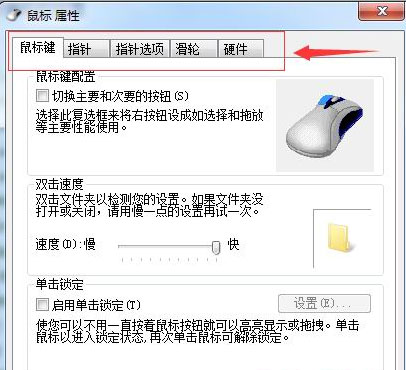
3、然后,在切换到【硬件】的菜单选项,就会跳转到硬件的设备名称和设备属性信息,包括设置制造商、位置、设备状态等信息;
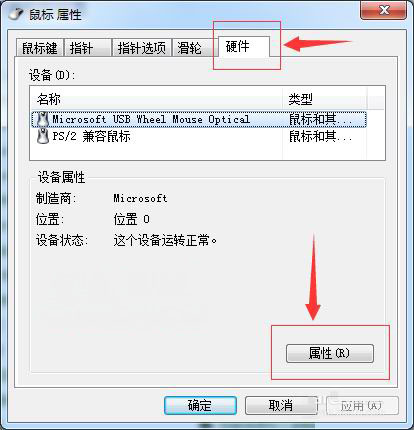
4、在硬件菜单界面中,点击界面中的【属性】按钮,会弹出对应鼠标属性界面,其中就包含【常规】、【驱动程序】、【详细信息】、【电源管理】等菜单选项;
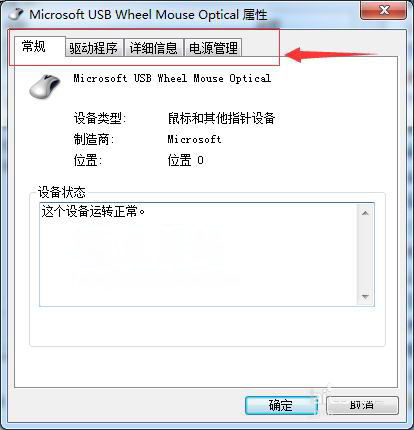
5、就可以在该界面中,切换到要设置的【驱动程序】菜单选项,会显示驱动程序提供商、驱动程序日期、版本、数字签名程序、详细信息等信息;
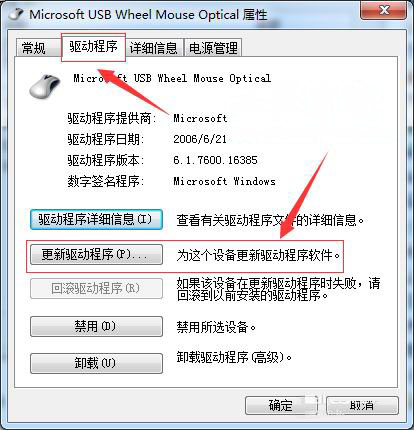
6、在界面中,再点击【更新驱动程序(P)...】选项,该按钮后面还有提示,说明为这个设备更新驱动程序软件,点击后,会弹出更新驱动程序软件的窗口,就会有两种更新驱动的方式,【自动搜索更新】和【浏览计算机查找更新】;
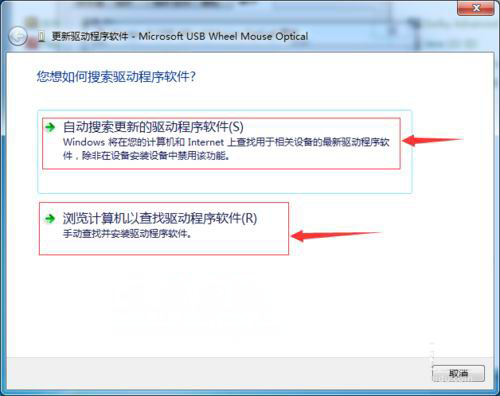
7、接下来,在选择第一种更新方式【自动搜索更新的驱动程序软件】,点击后,会切换到【正在联机搜索软件】的界面;

8、最后在自动搜索更新驱动程序软件搜索结束后,就会出现搜索结果界面,提示更新驱动程序软件的结果,提示的是【已确定该设备的驱动程序软件是最新的】即可;
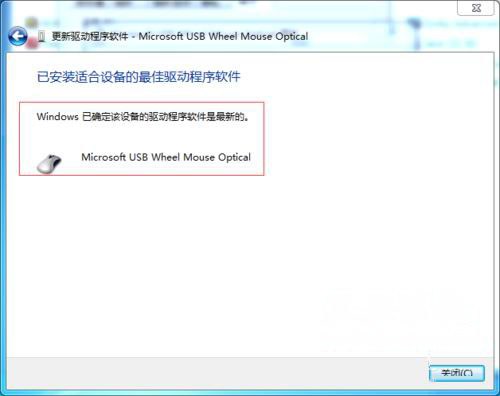
通过以上教程就可以对电脑鼠标驱动更新了,感兴趣的用户也可以对自己的鼠标驱动进行升级哟,希望这个教程对大家有所帮助。
分享到:
